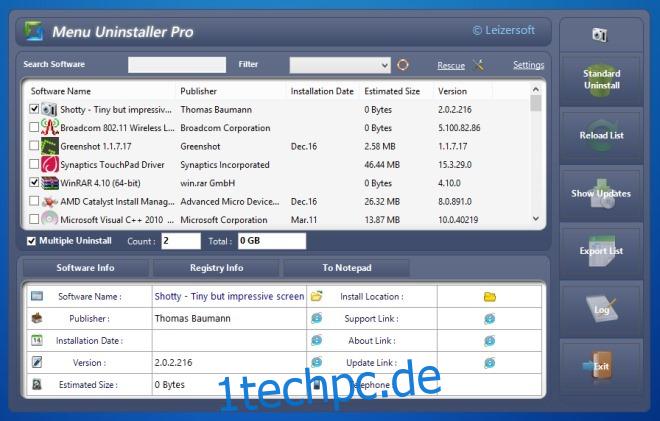Die Überprüfung von Software für unsere wdzwdz-Leser gehört zu meinem Job. Und für jemanden, der täglich verschiedene Anwendungen installieren und testen muss, wird es für mich ziemlich mühsam, Programme, die ich nicht mehr benötige, einzeln von meinem Computer zu deinstallieren. Windows-Benutzer sind sich bewusst, dass das Standardtool „Programm deinstallieren“ in solchen Situationen nicht sehr praktisch ist. es ist langsam, aufgebläht und entfernt nicht einmal alle Spuren von Anwendungen. Hier kommt Menu Uninstaller Pro zur Rettung. Dieses Programm bietet viele Funktionen, die Sie im Standard-Deinstallationsprogramm nicht finden, z. B. können Sie Anwendungen über das Kontextmenü mit der rechten Maustaste deinstallieren und mehrere Elemente stapelweise deinstallieren.
Wenn es um die Benutzeroberfläche geht, gibt es an Menu Uninstaller Pro nichts umwerfendes. Es ist bestenfalls durchschnittlich. Das Programmfenster enthält die Liste der Anwendungen, die Sie auf Ihrem Computer installiert haben. Sie können auch zwischen Benutzeranwendungen und Benutzer- und Systemanwendungen wechseln, indem Sie rechts auf „Updates anzeigen“ klicken, wodurch Sie grundsätzlich auch Systemupdates wie D3DX10, Windows Live PMT und andere ähnliche Elemente entfernen können. Über das Suchfeld oben können Sie eine bestimmte Software aus der Liste finden.
Wenn Sie ein Programm aus der Liste auswählen, zeigt Menu Uninstaller Pro die zugehörigen Informationen wie Entwicklername, Version, Größe, URL usw. unten an. Sie können auch Registrierungsinformationen anzeigen oder diese in einer Notepad-Datei anzeigen. Ein weiterer praktischer Aspekt ist, dass Sie mehrere Programme auf einmal deinstallieren können, indem Sie das Häkchen „Mehrere Deinstallation“ in der Benutzeroberfläche aktivieren. Um Programme zu deinstallieren, treffen Sie einfach Ihre Auswahl aus der Liste und klicken dann rechts auf „Standard-Deinstallation“, um mit der Deinstallation zu beginnen.
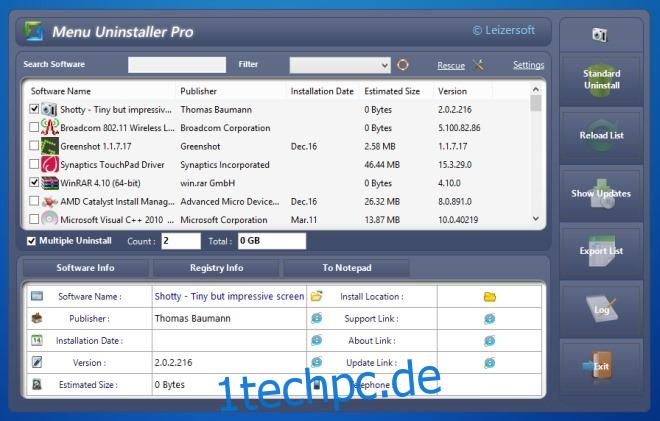
Eine weitere schnelle Möglichkeit, eine Anwendung mit Menu Uninstaller Pro von Ihrem Computer zu deinstallieren, ist das Kontextmenü mit der rechten Maustaste. Klicken Sie dazu mit der rechten Maustaste auf die Verknüpfung des Programms und wählen Sie Deinstallieren. Dies reduziert definitiv einige Schritte, die normalerweise zum Entfernen von Apps erforderlich sind.
Die dritte Methode, um ein Programm von Ihrem Computer zu entfernen, besteht darin, die Verknüpfung einfach per Drag & Drop auf die Benutzeroberfläche von Menu Uninstaller Pro zu ziehen, aber leider funktionierte diese Funktion nicht, als ich sie selbst testete.
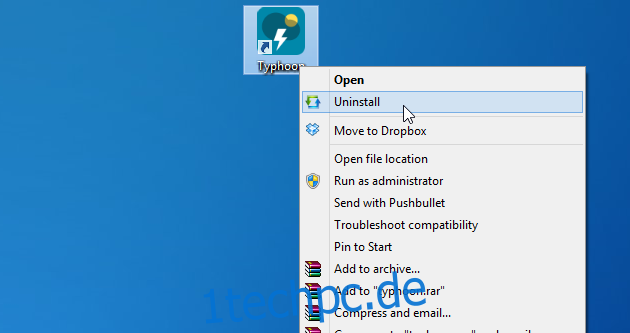
Neben drei verschiedenen Deinstallationsmethoden bietet das Tool auch zusätzliche Funktionen, darunter die Möglichkeit, eine Liste der installierten Software als CSV-Datei zu exportieren, Benutzern den Zugriff auf das Verlaufsprotokoll zu ermöglichen, die Programmsprache und den Arbeitsmodus (Normal und Schnell) zu ändern sowie ein Passwort, um den Missbrauch von Menu Uninstaller Pro zu verhindern.
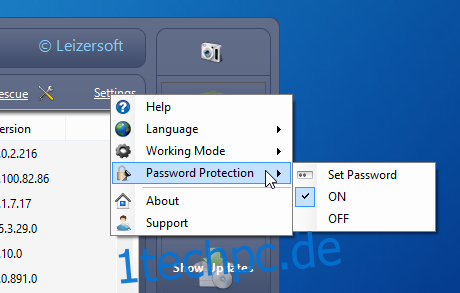
Menu Uninstaller Pro ist eine mehrsprachige App, die unter Windows XP, Windows Vista, Windows 7 und Windows 8 funktioniert. Es werden sowohl 32-Bit- als auch 64-Bit-Betriebssystemversionen unterstützt.